SharePoint pracovné postupy sú vopred naprogramované miniaplikácie, ktoré zjednodušujú a automatizujú širokú škálu obchodných procesov. Pracovné postupy môžu siahať od zhromažďovania podpisov, pripomienok alebo schválení plánu alebo dokumentu až po sledovanie aktuálneho stavu rutinnej procedúry. SharePoint pracovné postupy sú navrhnuté tak, aby vám šetrili čas a úsilie a prinášali konzistentnosť a efektivitu úlohám, ktoré vykonávate pravidelne.
Poznámky:
-
Pracovné postupy SharePointu 2010 boli od 1. augusta 2020 pre nových nájomníkov vyradené a odstránené z existujúcich nájomníkov 1. novembra 2020. Ak používate pracovné postupy SharePointu 2010, odporúčame migrovať do služby Power Automate alebo iných podporovaných riešení. Ďalšie informácie nájdete v téme Vyradením pracovného postupu v SharePointe 2010.
-
Pracovný postup SharePointu 2013 sa od apríla 2023 už nepoužíva a pre nových nájomníkov bude vypnutý od 2. apríla 2024. Odstráni sa z existujúcich nájomníkov a úplne sa vyradí od 2. apríla 2026. Ak používate pracovný postup SharePointu 2013, odporúčame migrovať do služby Power Automate alebo iných podporovaných riešení. Ďalšie informácie nájdete v téme Vyradením pracovného postupu SharePointu 2013 v službe Microsoft 365.
Čo je pracovný postup SharePoint ?
Pravdepodobne už viete, čo je vývojový diagram. Je to grafická mapa procesu s pokynmi o tom, čo sa stane v každom kroku.
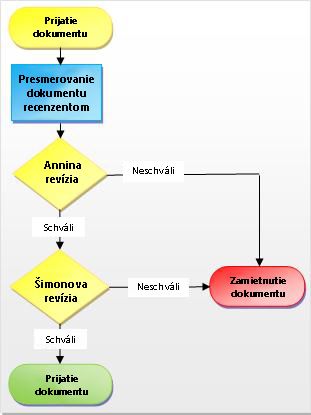
Pracovný postup SharePoint je ako automatizovaný vývojový diagram, ktorý vyžaduje veľa práce, dohadov a náhodnosti zo štandardných pracovných procesov.
Pozrite sa napríklad na schvaľovací proces dokumentu na obrázku. Manuálne spustenie tohto procesu môže znamenať veľa kontroly a sledovania, preposielania dokumentov a odosielania pripomenutí – a každú z týchto úloh musí vykonať vy alebo jeden alebo viacero vašich kolegov. To znamená veľa práce navyše a neustály prúd prerušení.
Ak však na spustenie procesu použijete pracovný postup schválenia dokumentu SharePoint, celý tento pracovný postup vykoná kontrolu a sledovanie a pripomenutie a preposielanie automaticky. Ak niekto mešká s dokončením úlohy alebo ak sa vyskytne nejaký iný problém, väčšina zahrnutých pracovných postupov vygeneruje oznámenie, ktoré vás o tom informuje. Monitorovanie procesu je obmedzené.
Spustenie pracovného postupu SharePoint je jednoduché. Vyberte typ pracovného postupu, vyberte možnosti a povoľte spustenie pracovného postupu. Ak je to potrebné, zrušte alebo ukončite pracovný postup.
Každý z typov pracovného postupu, ktorý obsahuje, sa správa ako šablóna. Môžete pridať inštanciu pracovného postupu pre jeden zoznam alebo knižnicu alebo pre celú kolekciu lokalít pomocou inicialačného formulára na určenie možností a výberov, ktoré chcete pre inštanciu. Tieto možnosti a výbery zahŕňajú to, komu pracovný postup priraďuje úlohy, termíny úloh, spôsob spustenia pracovného postupu a kto a pokyny, ktoré sa majú zahrnúť do oznámení o úlohe. Vytvorte nový pracovný postup prechodom na položku Nastavenie zoznamu > nastavenia pracovného postupu > Pridanie pracovného postupu. Ak chcete, prečítajte si ďalšie informácie o pracovných postupoch verzií 2010 a 2013.
Dôležité: Pracovné postupy schválenia, zhromažďovania pripomienok a zhromažďovania podpisov sa predvolene neaktivujú a nie sú uvedené v zozname Vyberte šablónu pracovného postupu formulára priradenia. Ak ich chce správca lokality sprístupniť na použitie, musí ich aktivovať na úrovni kolekcie lokalít. Prejdite do časti Nastavenie lokality > funkcie kolekcie lokalít > aktivovať funkciu pracovných postupov. Okrem toho SharePoint 2013 poskytuje šablóny pracovných postupov založené na SharePoint 2010. V prípade, že chcete vytvoriť pracovný postup založený na SharePoint 2013 s podobnou logikou, použite nástroj, napríklad SharePoint Designer 2013.
Existuje päť typov vopred naprogramovaných pracovných postupov.




Pri každom prechode medzi štátmi pracovný postup priradí úlohu osobe a odošle danej osobe e-mailové upozornenie na danú úlohu. Po dokončení tejto úlohy pracovný postup aktualizuje stav položky a postupuje do ďalšieho stavu. Trojfázový pracovný postup je navrhnutý tak, aby fungoval so šablónou zoznamu sledovanie problémov, ale možno ho použiť s ľubovoľným zoznamom obsahujúcim stĺpec Voľba, ktorý obsahuje tri alebo viac hodnôt.
Ďalšie informácie a podrobné pokyny nájdete v téme Používanie trojfázového pracovného postupu.

Ak chcete pridať alebo spustiť pracovný postup, musíte mať správne povolenie pre zoznam, knižnicu alebo kolekciu lokalít, kde sa pracovný postup spúšťa:
-
Pridanie pracovného postupu Na pridanie pracovného postupu musíte mať predvolene povolenie spravovať zoznamy. (Skupina Vlastníci a skupina Členovia majú predvolene povolenie spravovať zoznamy, skupina Návštevníci nie.)
-
Spustenie pracovného postupu Ak chcete spustiť pracovný postup, ktorý už bol pridaný, musíte mať predvolene povolenie na úpravu položiek. (Skupina Vlastníci aj skupina Členovia majú predvolene povolenie na úpravu položiek, skupina Návštevníci nie.)
Vlastníci sa tiež môžu rozhodnúť nakonfigurovať konkrétne pracovné postupy tak, aby ich mohli spustiť len členovia skupiny Vlastníci. V prípade podlokality s jedinečnými povoleniami musia vlastníci zabezpečiť explicitné priradenie požadovaných povolení používateľom pracovného postupu. Pozrite si tému Úprava a správa povolení pre zoznam alebo knižnicu SharePointu. < Táto možnosť je založená na pripomienke – na lokalite sp mojej spoločnosti som vytvorila podlokality na testovanie funkcie pracovného postupu, takže by som mala mať povolenie na spustenie pracovného postupu, ale nemôžem – prečo nie?" >
Nasledujúci diagram poskytuje zobrazenie základných etáp plánovania, pridávania, spúšťania a úprav pracovného postupu SharePointu na vysokej úrovni. Jednotlivé časti každého z nasledujúcich krokov.
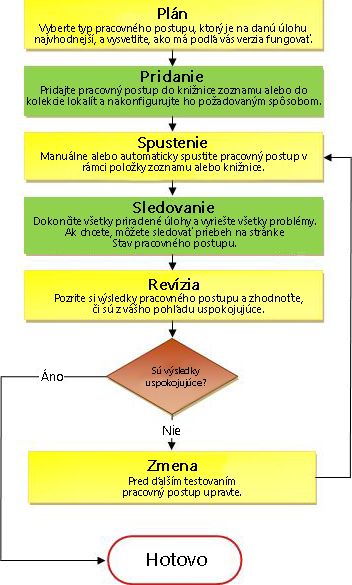
-
Plán Uistite sa, že viete, ktoré možnosti chcete mať k dispozícii a aké informácie budete potrebovať pri použití inicialačného formulára na pridanie verzie pracovného postupu.
-
Pridať Vyplňte formulár spúšťania a pridajte verziu pracovného postupu do zoznamu, knižnice alebo kolekcie lokalít.
-
Spustiť Začnite nový pracovný postup manuálne alebo automaticky na dokumente alebo inej položke v zozname alebo knižnici. (Ak ho spustíte manuálne, budete mať možnosť zmeniť niektoré nastavenia formulára priradenia pracovného postupu v stručnejšom inicialačnom formulári.) Keď sa pracovný postup spustí, vytvorí úlohy, odošle správy s oznámeniami a začne sledovať akcie a udalosti.
-
Monitor Keď je pracovný postup spustený, môžete zobraziť stránku Stavu pracovného postupu a zistiť, ktoré úlohy sú dokončené a aké ďalšie akcie sa vyskytli. Ak je to potrebné, môžete odtiaľto upraviť aktuálne a budúce úlohy a dokonca zrušiť alebo ukončiť spustenie tohto pracovného postupu.
-
Revízia Po dokončení spustenia je možné na stránke Stav pracovného postupu skontrolovať celú jeho históriu. Na stránke stavu je tiež možné vytvoriť štatistické správy o všeobecnom výkone tohto pracovného postupu.
-
Zmeniť Ak pracovný postup nefunguje úplne podľa vašich predstáv, môžete otvoriť pôvodný formulár priradenia, ktorý ste použili na jeho pridanie, a vykonať v ňom zmeny.
Ak potrebujete väčšiu flexibilitu so vstavaným pracovným postupom, môžete ho ďalej prispôsobovať pomocou nástroja, ako je napríklad SharePoint Designer 2013. Môžete tiež vytvoriť vlastný pôvodný pracovný postup úplne od začiatku.
Pomocou návrhára pracovného postupu vytvárate pravidlá, ktoré priraďujú podmienky a akcie položkám v zoznamoch a knižniciach SharePointu. Zmeny položiek v zoznamoch alebo knižniciach spúšťajú akcie v pracovnom postupe.
Môžete napríklad navrhnúť pracovný postup, ktorý spustí ďalší pracovný postup schválenia, ak náklady na položku prekročia konkrétnu sumu.
Môžete tiež definovať pracovný postup pre množinu súvisiacich dokumentov. Ak je napríklad pracovný postup priradený ku knižnici dokumentov alebo ak je filtrovaný podľa typu obsahu Dokument, zobrazí sa skupina kontextových akcií množiny dokumentov. Množina dokumentov umožňuje, aby sa skupina dokumentov považovala za jednu jednotku, takže akcia pracovného postupu pre množinu dokumentov sa spustí na každej položke v danej množine dokumentov.
Pozrite tiež
Vysvetlenie pracovných postupov schválenia v SharePointe 2010










